TAP- Windows er en væsentlig del af brugen af en VPN på Windows . Men ved du, hvad det præcist er; hvad er det for? Skal jeg afinstallere det?
Hvad er TAP-Windows ?
TAP- Windows er en virtuel netværksdriver, der tillader VPN-klienter at oprette forbindelse til internettet privat. Den installeres automatisk af de fleste VPN-software og vises i enhedshåndteringen under navnet "TAP- Windows Adapter V9". Det er ikke en virus, men det kan nogle gange forårsage forbindelsesproblemer eller aktiveres uden grund. Det kan nemt afinstalleres, hvis det er nødvendigt

TAP- Windows giver dig mulighed for at oprette en sikker tunnel mellem din computer og VPN-serveren , skjule din rigtige IP-adresse og kryptere dine data. Så du kan få adgang til websteder, der er blokeret i din region, beskytte dit online privatliv og undgå hackerangreb.
TAP- Windows er kompatibel med de fleste Windows , fra Windows XP til Windows 10. Der er to versioner af driveren, afhængigt af den version af Windows du bruger:
- Under Windows XP , NDIS 5-driveren (tryk- windows , version 9.9.x)
- Under Windows Vista / 7 / 8 / 10, NDIS 6-driveren (tryk- windows , version 9.21.x)
Hvordan installeres og afinstalleres TAP-Windows adapteren?
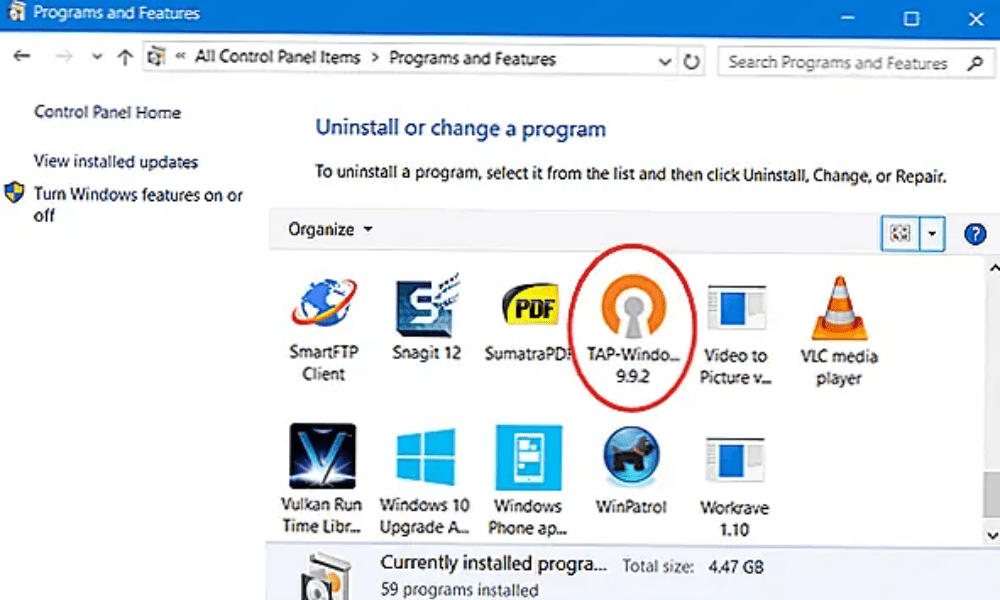
Installation af TAP- Windows sker generelt automatisk under installationen af VPN-softwaren. Du behøver ikke at gøre dette manuelt, medmindre VPN-softwaren beder dig om det, eller du har forbindelsesproblemer.
For at installere TAP- Windows manuelt , kan du følge disse trin:
driverinstallationsfilen fra det officielle websted windows https://swupdate.openvpn.org/community/releases/tap-windows-9.21.2.exe
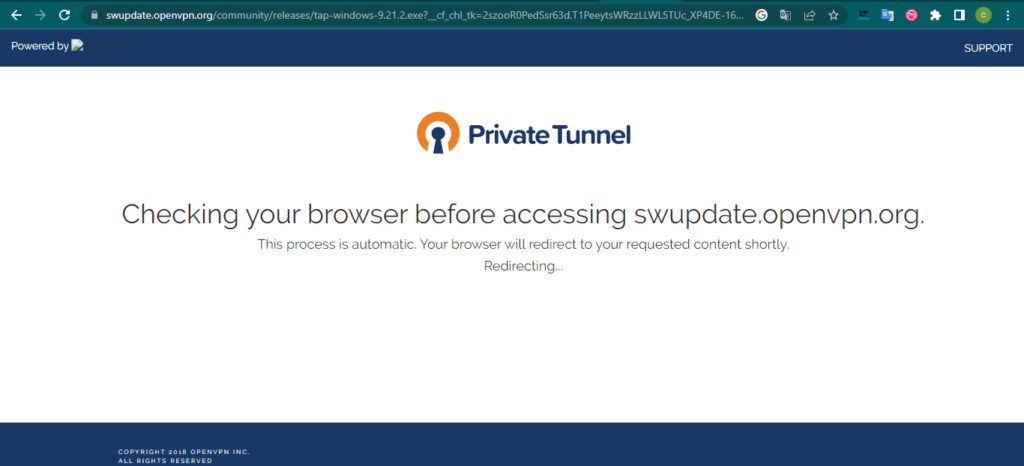
- Kør filen og følg instruktionerne på skærmen
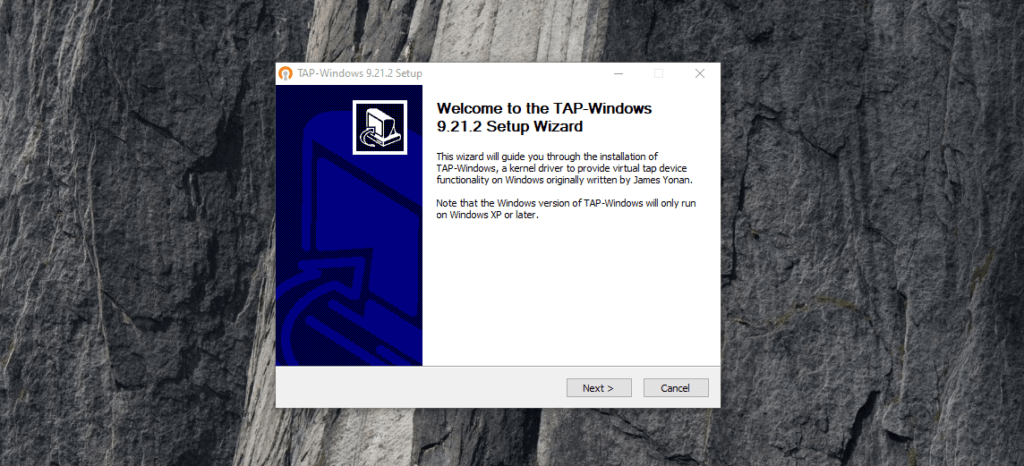
- Genstart din computer, hvis det er nødvendigt
For at afinstallere TAP-Windowsadapteren kan du følge disse trin:
- Åbn Enhedshåndtering ved at trykke på Windows + R-tasterne og skrive devmgmt.msc

- Udvid afsnittet Netværksadaptere, og højreklik på TAP-Windows adapteren
- Vælg Afinstaller enhed, og bekræft

- Genstart din computer, hvis det er nødvendigt
Du kan også afinstallere TAP-Windows -adapteren fra kontrolpanelet ved at gå til Programmer og funktioner og søge efter Tap-Windows.
Hvordan fejlfinder jeg problemer med TAP-Windows -adapter?

Nogle gange fungerer TAP- Windows muligvis ikke korrekt eller kan forstyrre din internetforbindelse . Her er nogle mulige løsninger til at løse disse problemer:
Løsning 1 Windows adapteren er aktiveret i Enhedshåndtering. Hvis det er deaktiveret, skal du højreklikke på det og vælge Aktiver enhed .
Løsning 2 : Kontroller, at TAP- Windows ikke har konflikter med andre netværksadaptere. Hvis der er et gult udråbstegn ved siden af dets ikon, skal du højreklikke på det og vælge Løs problemer .
Løsning 3 : Kontroller, at TAP- Windows har en gyldig IP-adresse. For det :
1/ Åbn en kommandoprompt ved at trykke på Windows + R-tasterne og skrive cmd.
2/ Skriv derefter ipconfig /all og kontroller, at TAP-Windows adapteren har en IP-adresse, der starter med 10.xxx eller 172.xxx eller 192.168.xx

3/ Hvis dette ikke er tilfældet, kan du prøve at nulstille TAP- Windows ved at højreklikke på den og vælge Deaktiver enhed og derefter Aktiver enhed .
Løsning 4 : Bekræft, at du bruger den nyeste version af TAP- Windows . For det :
1/ Højreklik på TAP-Windows adapteren og vælg Egenskaber.
2/ Klik på fanen Driver og kontroller datoen og versionen af driveren.
3/ Hvis driveren er forældet, kan du opdatere den ved at klikke på Opdater driver og følge instruktionerne på skærmen.
Løsning 5 : Sørg for, at du bruger den nyeste version af VPN-software. For at gøre dette skal du åbne VPN-softwaren og kontrollere, om der er tilgængelige opdateringer. Hvis det er tilfældet, skal du installere dem og genstarte din computer, hvis det er nødvendigt.
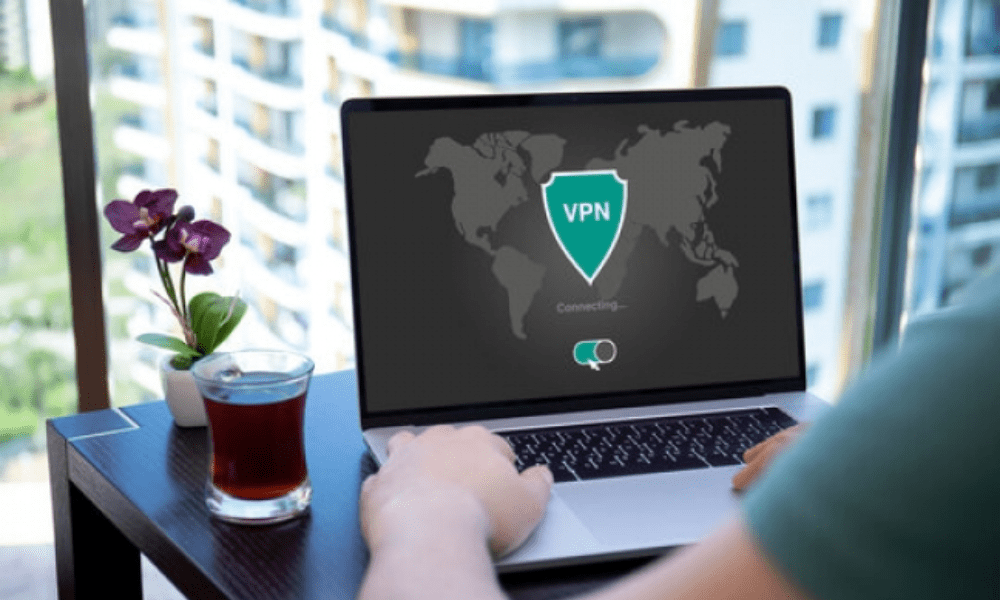
Løsning 6 : Kontroller, at du ikke har anden VPN-software eller firewalls, der blokerer TAP- Windows . For at gøre dette skal du midlertidigt deaktivere enhver VPN eller sikkerhedssoftware, du har installeret på din computer, og prøve at oprette forbindelse til VPN igen.
Løsning 7 : Kontroller, at du ikke har virus eller malware, der påvirker TAP- Windows . For at gøre dette skal du udføre en fuld scanning af dit system med et opdateret antivirus og fjerne eventuelle opdagede trusler.
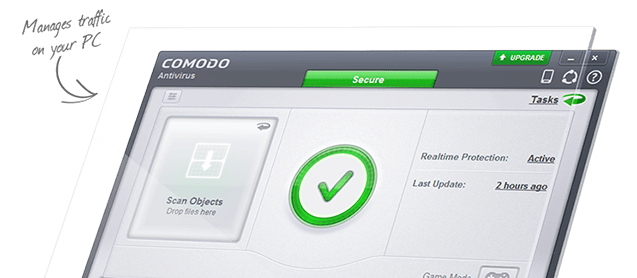
Hvad er alternativerne til TAP-Windows adapteren?

TAP Windows adapteren er den mest almindelige netværksdriver, der bruges af VPN-software, men den er ikke den eneste. Der er andre typer adaptere, der kan tilbyde anderledes ydeevne eller funktionalitet. Her er nogle eksempler :
- TUN-adapteren : Dette er en anden type virtuel netværksgrænseflade, der skaber en tunnel ved IP-laget (lag 3 i OSI-modellen). Det tillader kun at overføre IP-pakker mellem VPN-klienten og VPN-serveren, hvilket reducerer netværksbelastningen og forbedrer forbindelseshastigheden. Det understøtter dog ikke visse protokoller som ICMP eller ARP, hvilket kan begrænse nogle funktioner som ping eller navneopløsning.
- Wintun-adapteren : Dette er en ny type virtuel netværksgrænseflade, der blev udviklet af skaberne af WireGuard, en moderne og let VPN-protokol. Den har til formål at erstatte TAP- Windows ved at tilbyde bedre ydeevne, bedre kompatibilitet og bedre sikkerhed. Den er baseret på NDIS 6-driveren og bruger avancerede teknikker som DMA (Direct Memory Access) eller WFP ( Windows Filtering Platform) til at optimere dataoverførslen mellem VPN-klienten og VPN-serveren.
- NDIS 6-adapteren : Dette er en type virtuel netværksgrænseflade, der bruger den seneste version af Network Driver Interface Specification (NDIS) driveren, som er standarden, der bruges af Windows til at kommunikere med netværksadaptere. Den giver bedre ydeevne og stabilitet end TAP- Windows Windows -operativsystemer og understøtter IPv4- og IPv6-protokoller. .
Ofte stillede spørgsmål
Hvad er TAP-Windows V9-adapteren?
Windows Adapter V9 er den seneste version af TAP- Windows Windows -operativsystemer. Det er en NDIS 6-driver , der tillader VPN-software at skabe en sikker tunnel mellem din computer og VPN-serveren.
Hvor kan jeg finde TAP-Windows V9-adapteren?
TAP-Windows V9-adapteren installeres normalt med den VPN-software, du bruger. Du kan finde det i Enhedshåndtering under Netværksadaptere.windowskan også downloade det manuelt fra det officielle websted: https://swupdate.openvpn.org/community/releases/tap-windows-9.21.2.exe
Hvordan deaktiverer jeg TAP-Windows V9-adapteren?
Hvis du ikke bruger VPN-software eller ønsker at deaktivere TAP-Windows V9-adapteren midlertidigt, kan du gøre det ved at følge disse trin:
- Åbn Enhedshåndtering ved at trykke på Windows -tasterne og skrive devmgmt.msc
- Udvid afsnittet Netværksadaptere, og højreklik på TAP-Windows V9-adapteren
- Vælg Deaktiver enhed, og bekræft
Sådan repareres TAP-Windows V9-adapter?
Hvis du har problemer med VPN-forbindelse eller internetadgang på grund af TAP-Windows V9-adapter, kan du prøve at løse det ved at følge disse trin:
- Åbn Enhedshåndtering ved at trykke på Windows + R-tasterne og skrive devmgmt.msc
- Udvid afsnittet Netværksadaptere, og højreklik på TAP-Windows V9-adapteren
- Vælg Egenskaber, og klik på fanen Driver
- Klik på Opdater driver, og følg instruktionerne på skærmen
- Genstart din computer, hvis det er nødvendigt
Hvad er forskellen mellem TAP-Windows V9-adapteren og TUN-adapteren?
Windows -adapteren og TUN-adapteren er to typer virtuelle netværksgrænseflader, der tillader VPN-software at skabe en sikker tunnel mellem din computer og VPN-serveren. Den største forskel er, at TAP- Windows V9-adapteren tunnelerer på Ethernet-laget (OSI-lag 2), mens TUN-adapteren tunnelerer ved IP-laget (OSI-lag 3). ). Det betyder, at TAP- Windows V9-adapteren kan transmittere alle typer netværkspakker, inklusive ikke-IP, mens TUN-adapteren kun kan transmittere IP-pakker.
Hvilken VPN-software bruger TAP-Windows V9-adapteren?
TAP-Windows V9-adapteren bruges af de fleste VPN-software, der kører på Windows, især dem, der bruger OpenVPN-protokollen. Her er nogle eksempler på VPN-software, der bruger TAP-Windows V9-adapteren:
- Ivacy : en VPN-tjeneste, der tilbyder stærk sikkerhed, høj hastighed og adgang til over 1000 servere i over 100 lande.
- NordVPN : en VPN-tjeneste, der tilbyder avanceret beskyttelse, ubegrænset båndbredde og adgang til over 5.000 servere i over 60 lande.
- ExpressVPN : en VPN-tjeneste, der tilbyder optimal pålidelighed, imponerende hastighed og adgang til over 3.000 servere i over 90 lande.
Konklusion
Windows -adapteren er en netværksdriver, der tillader VPN-software at skabe en sikker tunnel mellem din computer og VPN-serveren. Windows operativsystemer og VPN-protokoller, men det kan også forårsage forbindelses- eller ydeevneproblemer. For at undgå disse problemer er det vigtigt at kontrollere, at Windows adapteren er korrekt installeret , opdateret og konfigureret. Hvis du ikke bruger en VPN eller foretrækker en anden type virtuel netværksgrænseflade, kan du afinstallere TAP- Windows eller vælge et alternativ som TUN Adapter, Wintun Adapter eller NDIS Adapter 6 . Vi håber, at denne artikel hjalp dig med at forstå TAP- Windows og bruge den effektivt. Hvis du har spørgsmål eller kommentarer, så lad os det vide!




